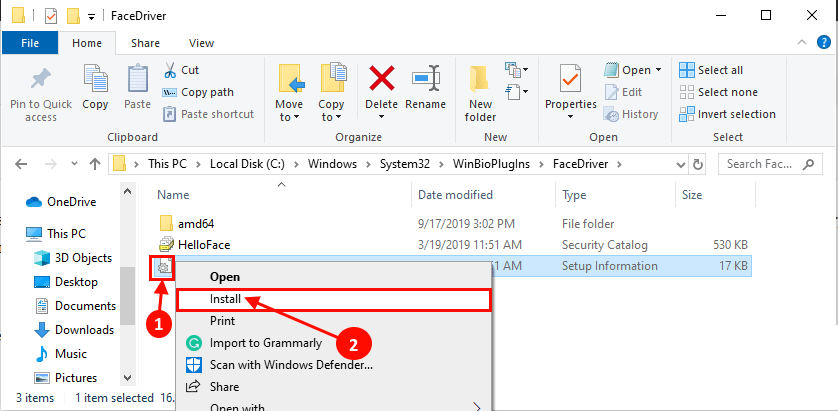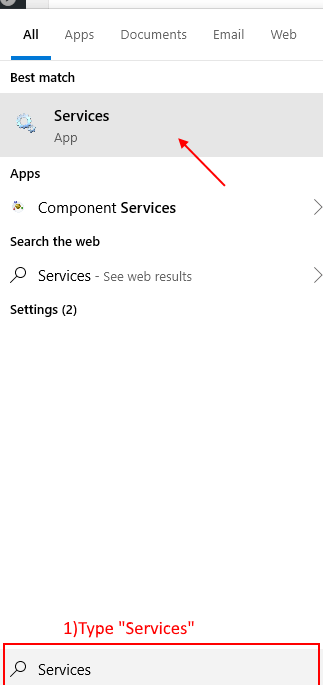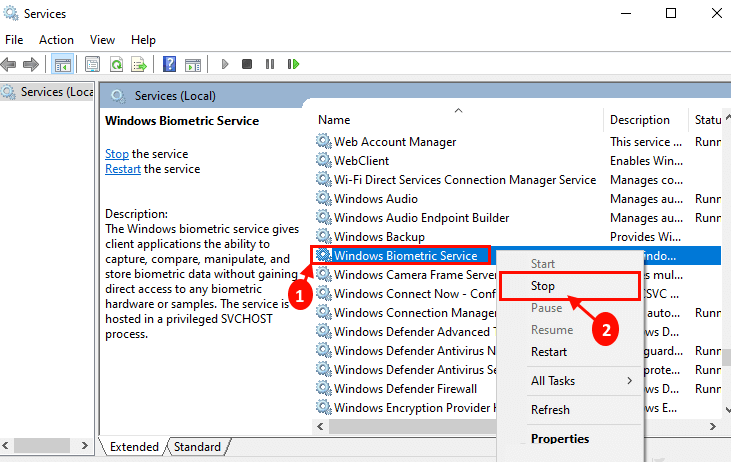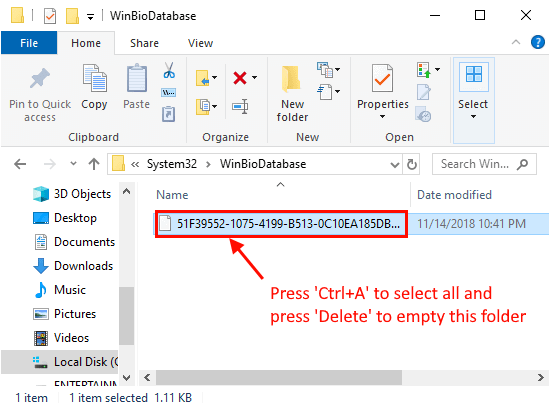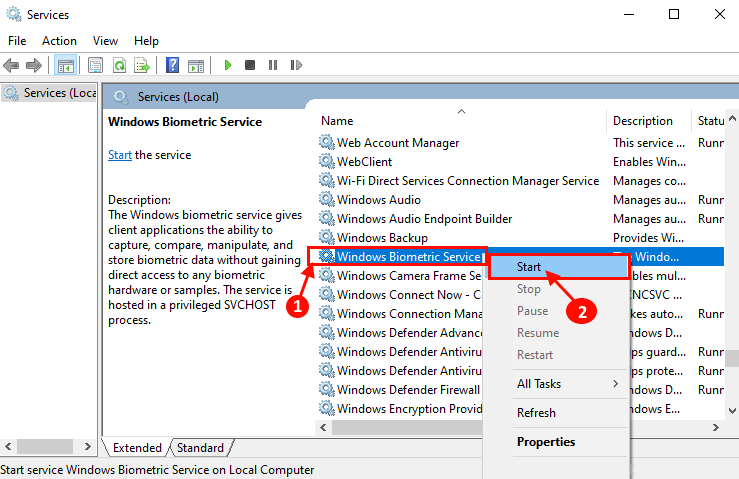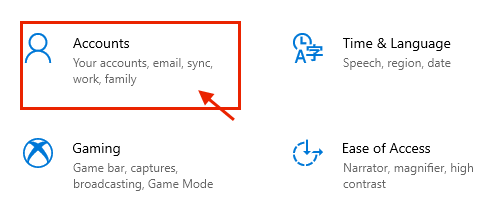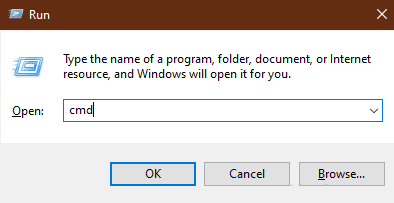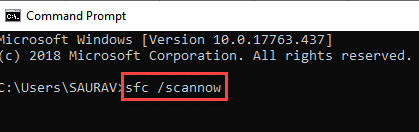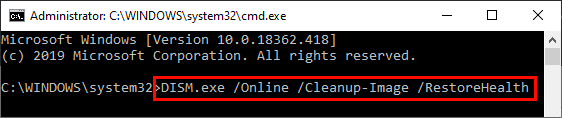Düzeltme: Windows Hello Face Windows 10'da çalışmıyor
Hello Face ile Windows 10 PC'de oturum açamıyor musunuz? Bazı Windows 10 kullanıcıları şikayet ediyor Hello Face'ten, çünkü bu bilgisayarlarında çalışmaz. Aynı sorunla karşı karşıyaysanız endişelenmeyin. Bilgisayarınızda bu sorunu çözmek için mevcut düzeltmeler vardır. Ancak, ana çözümlere devam etmeden önce, bilgisayarınızda bu çözümleri denemeyi unutmayın.
Çözümler -
1. Hello Face bilgisayarınızda ilk defa çalışmıyorsa bilgisayarı yeniden başlatın. Yeniden başlattıktan sonra sorunun çözülüp çözülmediğini kontrol edin.
2. Var olup olmadığını kontrol edin Windows için bir güncelleme bekleniyor yoksa hayırmı. Güncelleştirmelerden herhangi biri bilgisayarınızda bekliyorsa, güncelleştirmeleri yükleyin.
Bu çözümlerin hiçbiri işe yaramazsa, şu çözümlere gidin -
-1 Düzelt HelloFace programını tekrar bilgisayarınıza yükleyin-
Bilgisayarınıza HelloFace yüklemek, bu sorunu bilgisayarınızda çözmenize yardımcı olacaktır.
1. Bir tuşa basın Windows + D Bir pencere açmak için Dosya Gezgini. Şimdi bilgisayarınızdaki bu siteye gidin
C: \ Windows \ System32 \ WinBioPlugIns \ FaceDriver
Şimdi, bir klasörde Yüz Sürücüsü Ara “MerhabaYüz.inf"Ve sağ tıklayın ve tıklayın"تثبيت”Bilgisayarınıza kurmak için.
2. Eğer bulabilirsiniz "HelloFaceMigration.inf" Bilgisayarınızda, sağ tıklayın ve ardından “تثبيت".
Dosya Gezgini penceresini kapatın. Bilgisayarınızdaki değişiklikleri kaydetmek için bilgisayarı yeniden başlatın. Yeniden başlatırken, Hello Face ile oturum açıp açamayacağınızı kontrol edin.
Fix-2 Biyometrik Hizmeti Yeniden Başlat
Bir klasörü boşaltmak yardımcı olabilir WinBioVeritabanı Bilgisayarınızda bu sorunu çözün.
1. “البحث“Bir simgenin yanında Windows Sol alt köşeye ve “HizmetlerArdından "HizmetArama sonuçları penceresinde.
2. Hizmetler penceresinde, "Windows Biyometrik Hizmeti”Sağ tıklayın ve ardından yukarıdaki "durdurmaBilgisayarınızdaki hizmeti kapatmak için.
Hizmetler penceresini simge durumuna küçültün.
3. Bir tuşa basın Windows + D Bir pencere açmak için dosya Gezgini Bilgisayarınızda. Şimdi buna git Yer-
C: \ Windows \ System32 \ WinBioDatabase
Bir klasörün yedek kopyasını oluşturma WinBioVeritabanı Ve bilgisayarınızda uygun bir yerde saklayın.
WinBioDatabase klasöründeki tüm dosyaları silin.
4. Hizmetler penceresini genişletin. Şimdi bulmak için aşağı kaydırın "Windows Biyometrik Hizmeti"Ve sağ tıklayın ve"hiçBilgisayarınızdaki hizmeti yeniden başlatmak için.
Bilgisayarınızdaki hizmetler penceresini kapatın.
5. Şimdi bir tuşa basın Windows + I Bir pencere açmak için Ayarlar. “Hesaplar”Hesap ayarlarını açmak için.
6. Hesap ayarlarında, sol taraftaki ve sağ taraftaki "Oturum açma seçenekleri" ni tıklayın, "Windows Hello Face" i tıklayın ve bilgisayarınızdan yüz verilerini kaldırmak için "Kaldır" ı tıklayın.
Ardından, Windows Merhaba Yüzü Yine sonra tıklayın "Ayar" Bilgisayarınızda yüz tanımayı ayarlamak için.
Kurduktan sonra bilgisayarınızı yeniden başlatın. Bilgisayarı yeniden başlattıktan sonra, Hello Face uygulamasını kullanarak oturum açıp açamadığınızı kontrol edin.
Düzeltme - 3 Run SFC Scanning and DISM Tool
Bilgisayarınızda bir SFC taraması çalıştırmak bu sorunu bilgisayarınızda çözebilir.
1. Bir tuşa basın Windows + R Çalışmaya başlamak için. Şimdi “cmd, Ve sonra basın Ctrl + Üst Karakter + Enter. “Evet ” Kullanıcı hesabı denetimine (UAC) erişim izni vermek için. Yönetici haklarına sahip bir komut istemi penceresi açılacaktır.
2. Şimdi bu komutu komut istemi penceresine yazın ve ardından Keşfet Uygulamak için.
sfc / scannow
SFC taraması biraz zaman aldığından bir süre bekleyin.
Tarama işlemi tamamlandıktan sonra bilgisayarı yeniden başlatın.
3. Bilgisayar başladıktan sonra tekrar tuşa basın. Windows + R Çalışmaya başlamak için “cmd, Ve sonra basın Ctrl + Üst Karakter + Enter. Şimdi “نعم”UAC'ye yönetici haklarına sahip bir komut istemi penceresi açma izni vermek için.
4. Komut İstemi penceresinde, bu komutu kopyalayıp Komut İstemi penceresine yapıştırın, ardından Keşfet Uygulamak için.
DISM.exe / Çevrimiçi / Temizleme-Görüntü / RestoreHealth
Bir süre bekleyin çünkü DISM işlemi biraz zaman alabilir.
İşlemi tamamlamak için bilgisayarınızı yeniden başlatın. Yeniden başlatırken, Windows Hello Face ile oturum açıp açamayacağınızı kontrol edin.
معلومات إضافية
Kamera sürücünüzün herhangi bir güncellemesini kamera üreticisinin web sitesinde arayabilirsiniz.
(Örnek - bilgisayarınızdaki kamera Huawei veya Logitech'ten geliyorsa, Huawei web siteleri için sürücü indirme merkezlerini kontrol etmelisiniz veya Logitech Kameranın en son sürümünü edinmek için.)